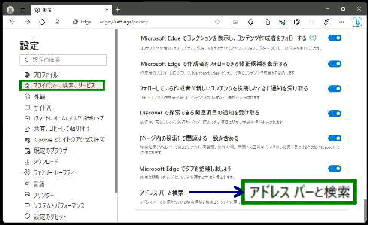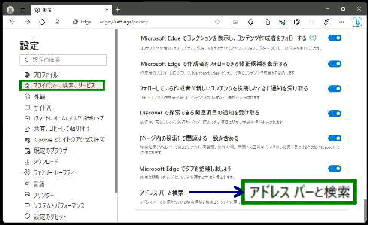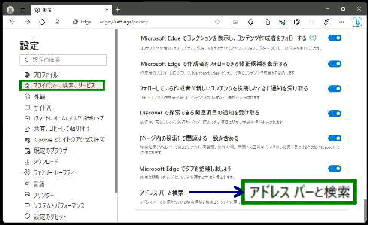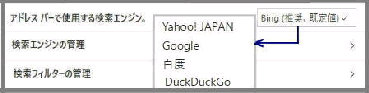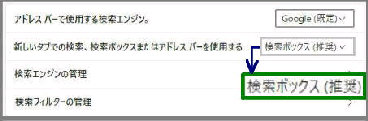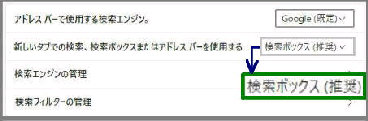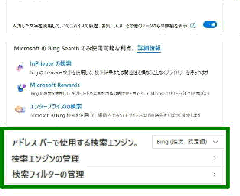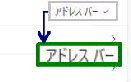● PC版 Microsoft Edge の検索エンジンを変更する
「アドレスバーで使用する検索エンジン」
「Bing (推奨、既定値)」 がデフォルトです。
PC版 Microsoft Edge 検索エンジンを、
デフォルトの Bing から Google などへ
変更することができます。
画面右上の 「・・・」 (設定など) をクリック
して 「設定」 画面を表示します。
《 Windows 11 バージョン22H2 画面 》
左図は 「設定」 画面です。
「プライバシー、検索、サービス」 メニュー
を選択してください。
「検索エンジンの候補」 です。
・Yahoo JAPAN ・Google ・百度
・DuckDuckGo から選択します。
「Google」 を選択した例です。
但し、この状態だと 「新しいタブ」 の検索
ボックスでの検索は、Bing のままです。
右ペインを下方へスクロールして
「アドレスバーと検索」 を選択してください。
・新しいタブでの検索、検索ボックスまたは
アドレスバーを使用する。
「V」 をクリックするとプルダウンメニュー
で検索エンジンの候補が表示されます。
(次図の拡大図をご参照ください)
プルダウンメニューを表示して、
「アドレスバー」 を選択してください。
これで、「新しいタブ」 での検索エンジン
も Google が使用されます。